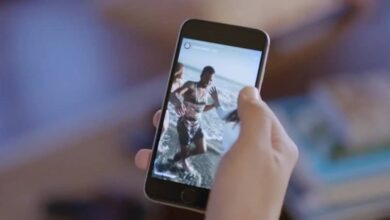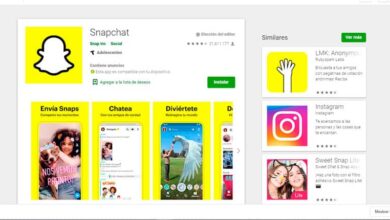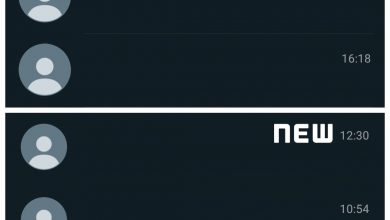Come faccio a contrassegnare la posizione dei miei video su YouTube? - Semplici passaggi

Contrassegnando la posizione dei tuoi video YouTube ou de vos Trasmissioni in diretta, gli utenti avranno la possibilità di visualizzare i tuoi video cercandoli per posizione.
È possibile che quando parli di taggare un luogo, ricordi vari processi di Google Maps come il apposizione di etichette agli indirizzi dei luoghi. O anche collegare il problema al impostazione delle coordinate GPS , ma non preoccuparti, non è quello.
Oltre ad offrire la possibilità di poter guarda tutti i tuoi video , o per avere una maggiore possibilità di visita, oltre al fatto che l'utente potrà osservare i video ivi realizzati.
Per modificare il posizione devi solo andare alla sezione dei tuoi video, dove si trovano tutti i video che hai pubblicato.
Gli utenti avranno la possibilità di poter guardare tutti i video pubblici in cui hai configurato il geolocalizzazione , oltre a quelle private o non presenti nell'elenco.
Ma in quest'ultimo caso, il video deve essere condiviso con la persona in questione. Continua a leggere, attraverso questa sezione ti insegnerò come contrassegnare la posizione dei tuoi video su YouTube.
Segna la posizione dei video
Aggiungendo la tua posizione ai tuoi video di YouTube, i tuoi video può essere cercato geograficamente , che può aiutarti a ottenere più visualizzazioni di qualità. È meglio concentrarsi sull'ottenimento di 100 visualizzazioni di qualità anziché 10 in quanto ciò può aiutarti a generare lead migliori e far crescere la tua attività.
Qui vedrai come puoi contrassegnare la posizione dei tuoi video su Youtube in un modo molto semplice:
- Connetti a a bordo al tuo account su YouTube .
- Dopo aver inserito i tuoi dati, devi fare clic sull'opzione " la mia catena »Allora avanti» Gestore video «.
- Ora devi selezionare il video che vuoi taggare.
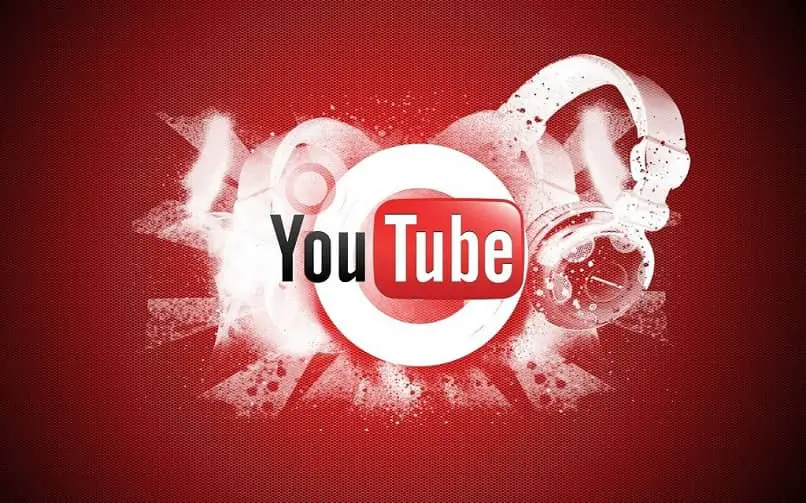
- Seleziona l'opzione " impostazioni avanzate » situato sotto il video sulla scheda .
- Ora devi inserire l'indirizzo postale nella casella intitolata " Posizione del video »E fare clic su bouton » Ricerca «. L'indirizzo apparirà sulla mappa sotto il riquadro.
- Quando sei soddisfatto della posizione corretta, fai clic sul pulsante blu " Salva modifiche "nella parte inferiore dello schermo.
La prossima volta che torni a ' impostazioni avanzate Per questo video, dovresti notare che l'indirizzo è stato convertito nella longitudine e latitudine digitali di quel particolare indirizzo.
La geolocalizzazione dei tuoi video può essere eseguita rapidamente, quindi se stai utilizzando il marketing video e desideri aumentare la tua visibilità locale, vale la pena farlo.
Ottimizza titoli e descrizioni per più visite more
Per ottimizzare i tuoi video di YouTube, assicurati che i titoli e le descrizioni dei video corrispondano ai tuoi obiettivi .
YouTube ti consente di aggiungere un titolo fino a 100 caratteri, ma verrà troncato dopo 70 caratteri. Come regola generale, scrivi a titolo accattivante di circa 50 caratteri .
Ecco alcuni altri suggerimenti per scrivere titoli video di YouTube per ottenere più visualizzazioni:
- Includi parole chiave di lunga durata.
- Indica il titolo come domanda.
- Concentrati su una soluzione.
- Presenta il titolo come un caso di studio.
- Includi i numeri.
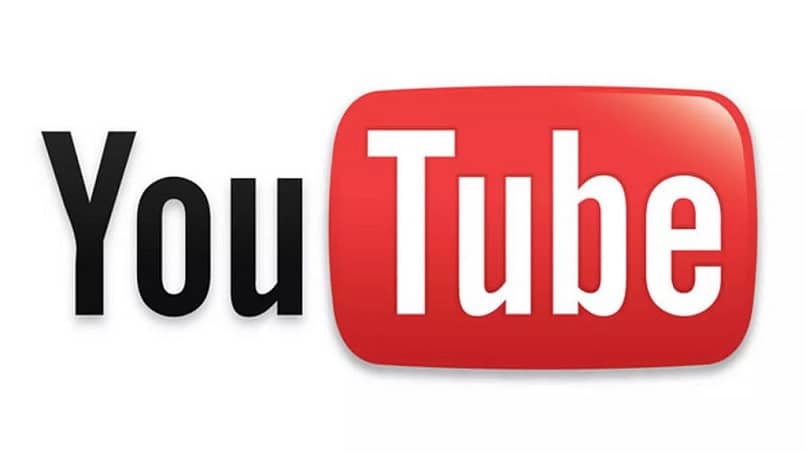
La descrizione dei video
Considera le descrizioni dei tuoi video come un'opportunità per aumentare il numero di visualizzazioni che i video del tuo canale possono ricevere.
La ricerca su YouTube controlla il titolo e descrizione video per vista i termini più pertinenti e utilizza tali informazioni per classificare il video nei risultati di ricerca.
Puoi aggiungere più di 1 caratteri alla descrizione del video, ma saranno visibili solo le prime due righe per dare agli spettatori un'idea dello scopo del video.
Ecco perché è importante includere importanti proposizioni di valore nelle prime due righe del two descrizione a vantaggio di altri utenti.